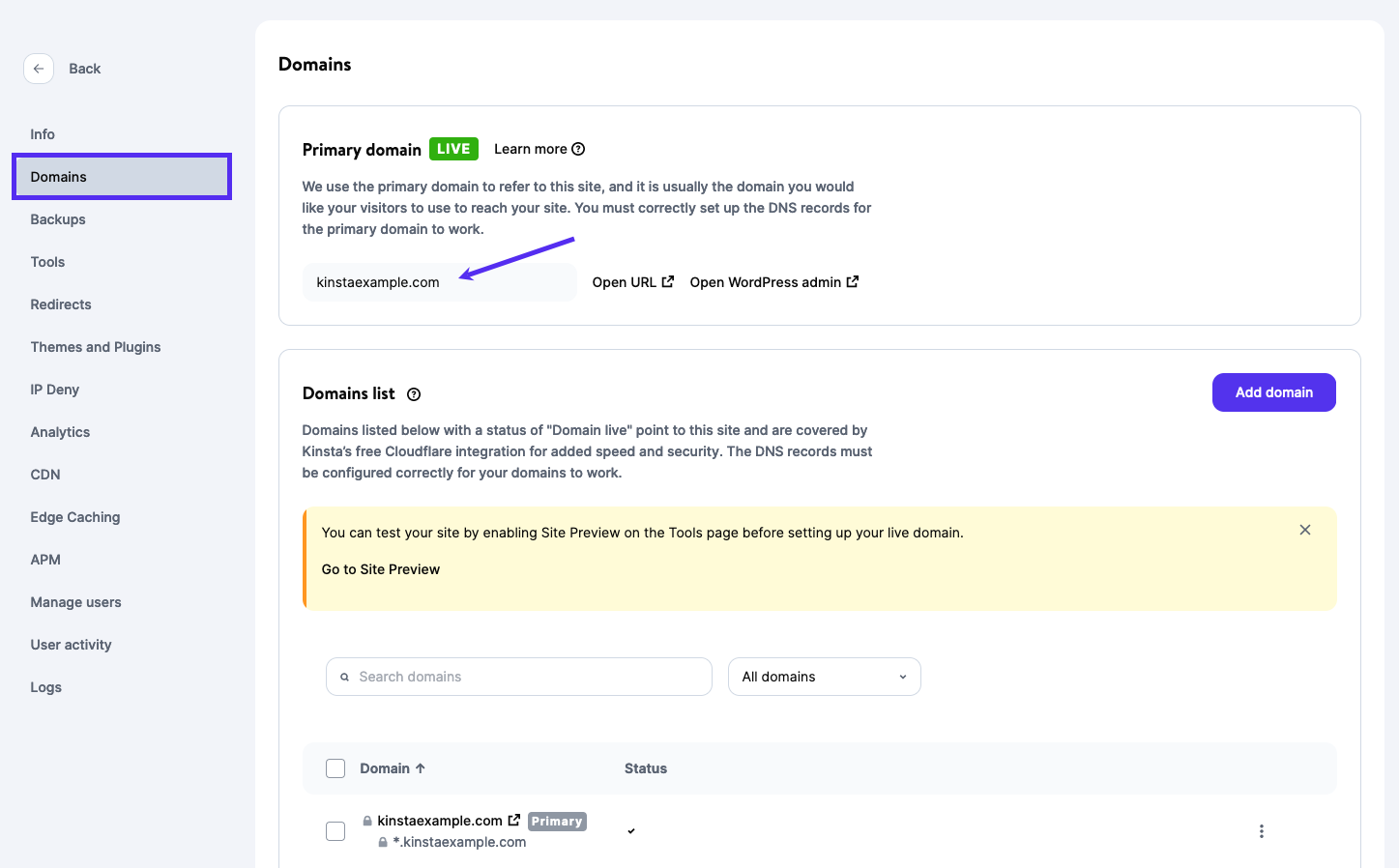Varje webbplats som finns hos Kinsta tilldelas en primär domän. Den primära domänen är webbplatsens ”huvuddomän” och tilldelas automatiskt när en webbplats skapas. Om du inte lägger till en anpassad domän när webbplatsen skapas ställs webbplatsens primära domän in som en kinsta.cloud-domän.
Om du har lagt till en anpassad domän och är redo att omvandla din webbplats till live bör du se till att den är korrekt konfigurerad som webbplatsens primära domän.
Om du vill visa webbplatsens primära domän navigerar du till WordPress-webbplatser > Webbplatsnamn > Domäner. På skärmdumpen nedan är vår Kinsta Help Testing-webbplats konfigurerad med kinstahelptesting.kinsta.cloud som primär domän.
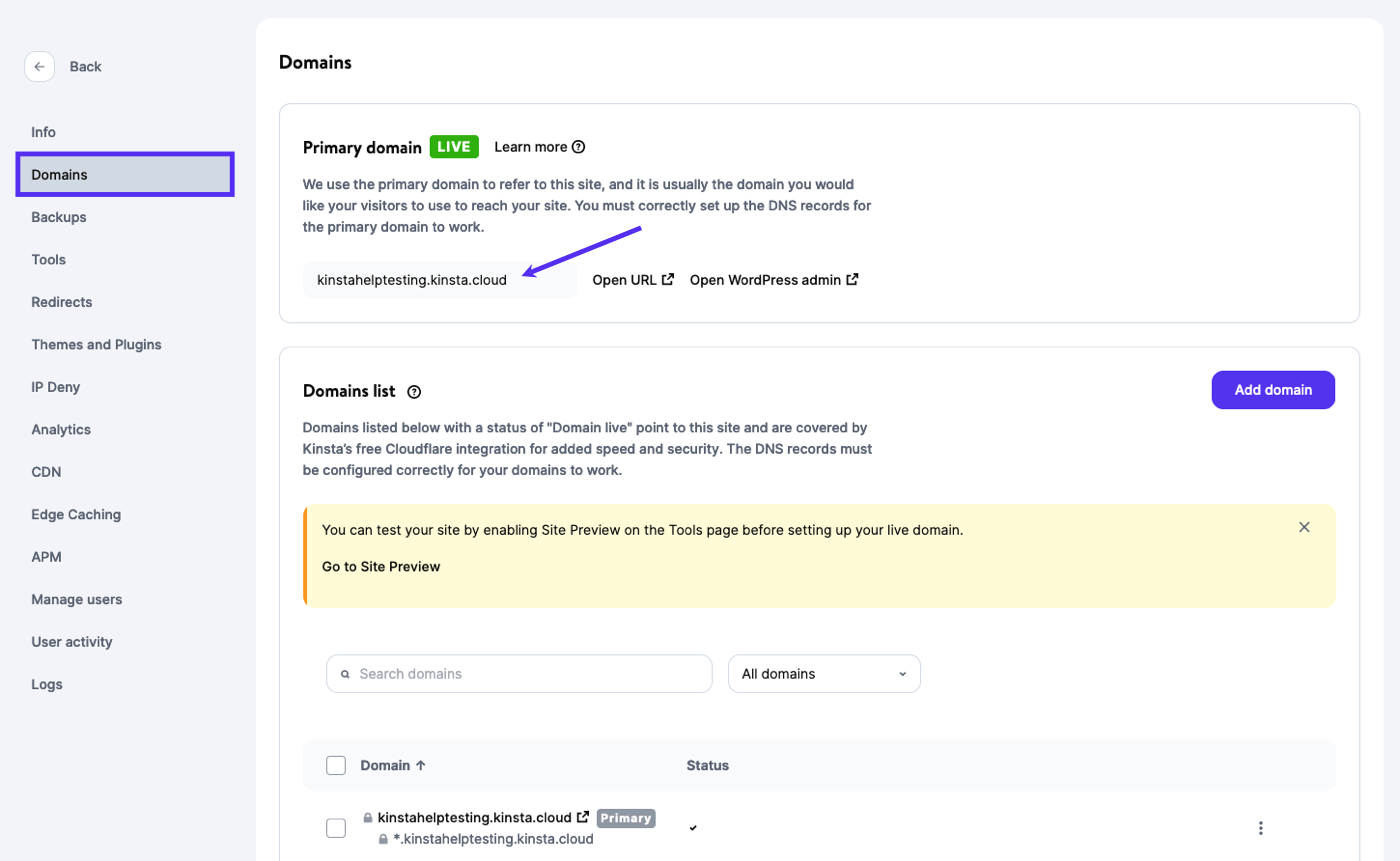
Om du vill uppdatera din primära domän scrollar du ned till sektionen Domänlista, klickar på rullgardinsmenyn bredvid en domän och väljer Skapa primär domän.
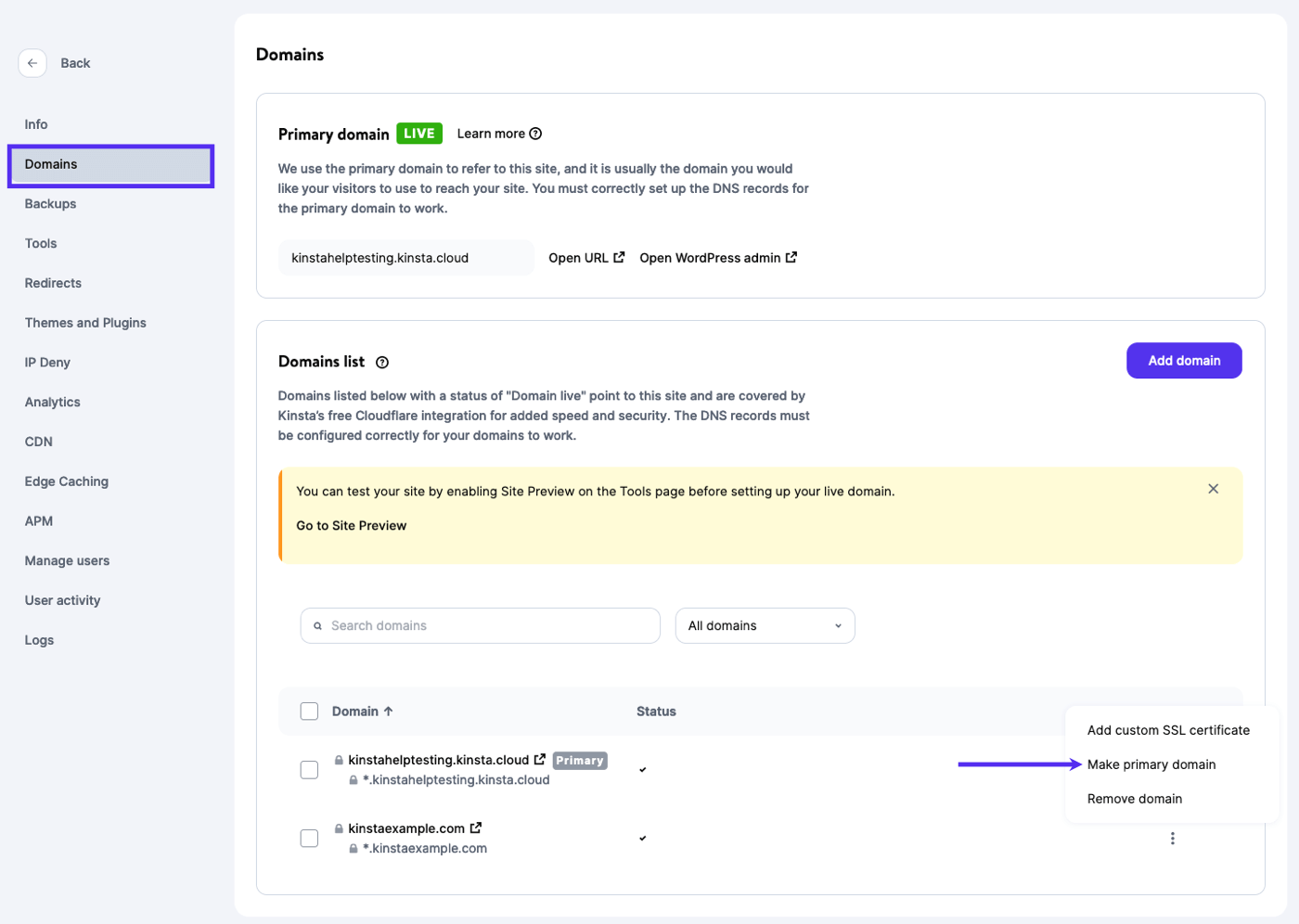
I popup-fönstret Gör domänen primär har du möjlighet att välja att köra en sök och ersätt. Denna sök och ersätt uppdaterar automatiskt instanser av din gamla domän till din nya domän i din WordPress-databas. Vi rekommenderar att du markerar det här alternativet för att förhindra oväntade omdirigeringar som orsakas av gamla webbadresser i databasen. Om du inte utför sök och ersätt här kan du alltid göra det manuellt senare med vårt sök- och ersättningsverktyg.
Observera att detta inte påverkar e-postadresser. Om de behöver uppdateras så kan du använda verktyget Sök och ersätt i MyKinsta.
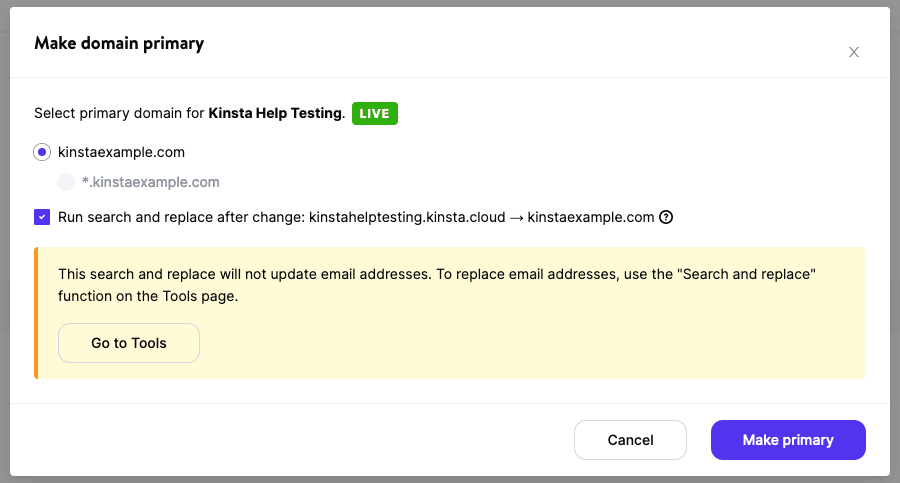
När du har klickat på knappen Gör primär tar det några minuter att uppdatera den primära domänen. När det är klart bör din nya domän vara listad under Primär domän.